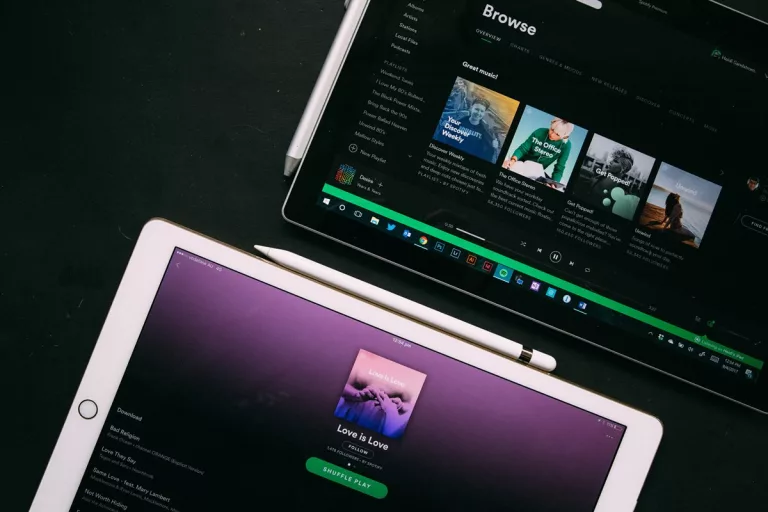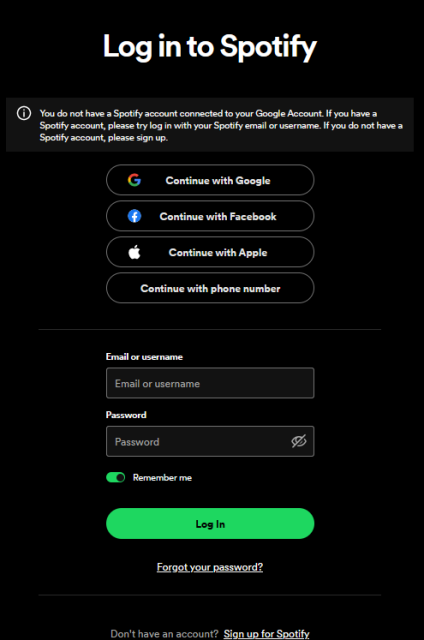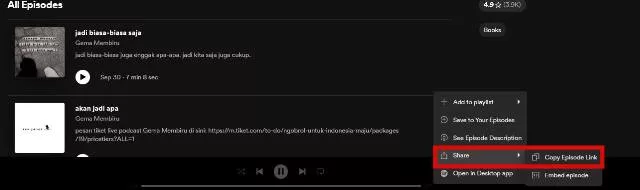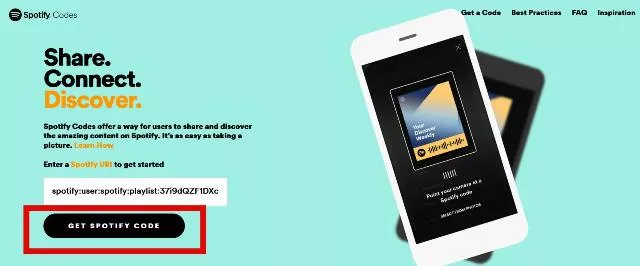Cara scan barcode spotify bisa jadi cara alternatif untuk berbagi daftar lagu favorit ke pengguna lain. Kamu bisa memindai atau melakukan scan pada barcode yang biasanya menempel pada poster audio.
Karena wujud barcode spotify ini berbeda dengan QR code pada umumnya, tidak bisa menggunakan aplikasi scanner bawaan ponsel. Lalu bagaimana cara melakukan scan markas Spotify ini? Kamu bisa coba simak petunjuk lengkapnya pada ulasan yang akan kami bahas di bawah ini.
BACA JUGA: Cara Mengatasi Kamera Depan Buram Secara Sederhana Tapi Ampuh
Cara Scan Barcode Spotify
Seperti kita ketahui, spotify merupakan salah satu aplikasi streaming online yang bisa kamu gunakan untuk mendengarkan berbagai jenis spesies termasuk lagu dan siniar hingga podcast secara gratis dan berbayar. Telepon ini hadir dengan berbagai fitur unggulan salah satunya fitur QR code atau barcode.
Fitur QR kode ini bisa dipindai dengan kode QR yang dihasilkan oleh aplikasi. Dengan hadirnya fitur ini kamu bisa mengakses lagu, siniar, playlist, dan lagu dari artis tertentu dengan mudah dan cepat tanpa harus mencarinya terlebih dahulu melalui fitur penelusuran.
Perlu kamu ketahui proses scan ini hanya bisa dilakukan melalui aplikasi spotify secara langsung di perangkat Android atau iOS.
Untuk saat ini sendiri fitur ini belum hadir atau tidak bisa diakses untuk spotify versi desktop ataupun web. Berikut ini cara scan barcode spotify yang sudah kami rangkum dari halaman resmi support.spotify.com.
1. Buka Aplikasi Spotify
Cara pertama yang bisa kamu lakukan yaitu buka aplikasi Spotify di perangkat yang kamu gunakan. Pastikan kamu menggunakan aplikasi dengan versi terbaru dan lakukan login untuk masuk ke akun yang kamu miliki.
2. Ketuk Bilah Pencarian dan Pilihan Audio
Selanjutnya ketuk dan search pada toolbar yang ada di bagian bawah aplikasi. Kemudian pilih lagu, artis, atau podcast untuk membuka fitur pencarian aplikasi.
3. Menu Kamera
Setelah itu ketuk icon kamera pada bilah pencarian untuk membuka aplikasi kamera pengguna. Arahkan kamera pada kode QR atau barcode pada yang ada pada perangkat lain yang berisikan kode QR Spotify.
4. Selesai
Saat aplikasi spotify sudah mengenali Barcode yang dipindai, sistem aplikasi akan secara otomatis mengarahkan pengguna pada konten yang dibagikan.
Cara Buat Scan Barcode Spotify
Selain bisa mengetahui cara melakukan scan barcode spotify, mengetahui cara membuat barcode atau kode QR untuk berbagai lagu ataupun podcast. Ini bisa kamu buat melalui spotify versi mobile ataupun desktop. Berikut ini langkah-langkah lengkapnya.
1. Melalui Spotify Web
Sebelum kamu membuat kode spotify pada PC ataupun web, pastikan kamu sudah memiliki aplikasi spotify pada perangkat yang digunakan. Lalu ikuti langkah-langkah di bawah ini:
- Pertama-tama buka aplikasi spotify atau kunjungi halaman web resminya di open.spotify.com.
- Selanjutnya masuk pada akunnya kamu miliki dengan memasukkan email dan password.
- Klik titik tiga yang ada dekat item spotify yang ingin kamu bagikan, bisa lagu, artis, atau podcast. Alternatif lainnya kamu bisa tekan tombol alt pada Windows. Kamu juga bisa menekan tombol option untuk perangkat Mac dan mengarahkan kursor ke daftar menu yang muncul.
- Lalu pilih share kemudian klik copy Spotify URL.
- Kemudian buka peramban atau aplikasi browser pada perangkat yang kamu gunakan dan akses halaman https://www.spotifycodes.com/#create.
- Pada halaman tersebut klik kanan spotify url dan pilih paste.
- Di bagian bawah kolom teks klik “Get Spotify Code“. Lalu klik continue untuk mendapatkan parpol tersebut.
- Kamu bisa mengatur background belakang warna scan kode, hingga ukuran dengan berbagai jenis format seperti PNG SPG atau JPEG.
- Terakhir klik download dan bagikan.
2. Melalui Spotify Mobile
Selanjutnya kamu bisa membuat scan barcode Spotify Mobile Android maupun iOS. Kamu bisa melakukan screenshot pada layar audio yang ingin dibagikan. Berikut ini langkah-langkahnya:
- Buka aplikasi Spotify yang terinstall di perangkat yang kamu gunakan.
- Selanjutnya cari lagu, artist, atau podcast yang ingin kamu buat kodenya.
- Lalu ketik titik tiga yang ada di samping item tersebut.
- Pada halaman yang terbuka, sistem akan menampilkan poster lagu pilihan dengan kode Spotify yang bisa kamu pindai.
- Lalu ambil screenshot halaman untuk menyimpan kode tersebut pada perangkat.
BACA JUGA: Cara Agar HP Tidak Disadap yang Wajib Dilakukan Biar Aman
Demikianlah cara scan barcode melalui smartphone Android yang bisa kamu gunakan. Semoga membantu.